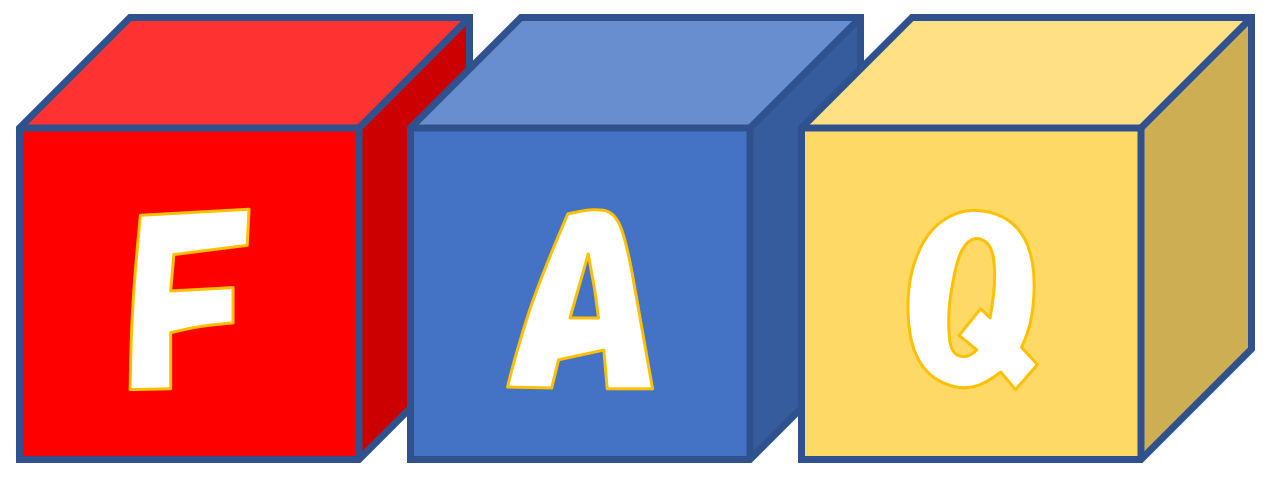Androidの各バージョンにて、MobiconでのAutoimport設定手順が異なります
※Googleの端末セキュリティーによる、フォルダーアクセス権によって /enterprise/ フォルダーにアクセス出来なくなったためです。
【 Android 8 以前の手順: 】
Mobicon 『File Sync Rule』にて、dbファイルを直接 /enterprise/device/settings/datawedge/autoimport/ フォルダにコピーすることで転送可能(従来通り)。
※Mobiconに対象dbファイルをインポート必要
https://supportcommunity.zebra.com/s/article/Deploy-DataWedge-for-Android-Configuration-using-SOTI-MobiControl?language=ja
【 Android 10(MX9.2)以降の手順:】
StageNow DataWedgeMgrを使用して、MDM用XMLファイルを生成し、Mobicon 『File Sync Rule』もしくは『Package』にてXMLファイルを端末に送信し、ポストスクリプトにてXMLをDataWedgeにインポート。
※DataWedgeインポートにて /enterprise/device/settings/datawedge/autoimport/ フォルダに dbファイルをコピー転送。
※Mobiconに対象XMLファイルをインポート必要
https://supportcommunity.zebra.com/s/article/000021417?language=ja
EMC0207